静态博客hexo搭建,相较于wordpress,hexo具有搭建迅速,部署方便(可以直接部署到github或其他国内代码托管平台,完全不需要任何服务器费用),反应迅速(wordpress加载时需要从数据库中取数据,有了个查询的时间)等优点。
由于需要搭个导航类的网站,又没有钱再租一个服务器了,就打算用gitee托管建网站了。
本次是在windows上安装,用的hexo主题是webstack。
步骤
- 安装node.js
- 安装hexo
- 用webstack主题搭建
- 部署到github上
安装node.js
node.js官网:https://nodejs.org/en/
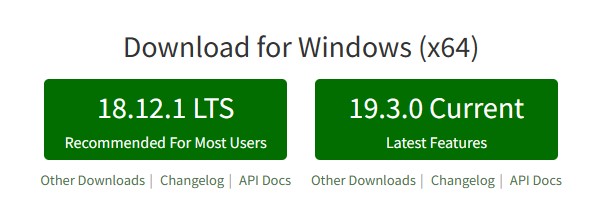
建议安装18.12.1 LTS版本,这个是长久支持的,虽然我也不知道两个有什么区别。
按照下载的引导工具进行安装,直至安装完成。
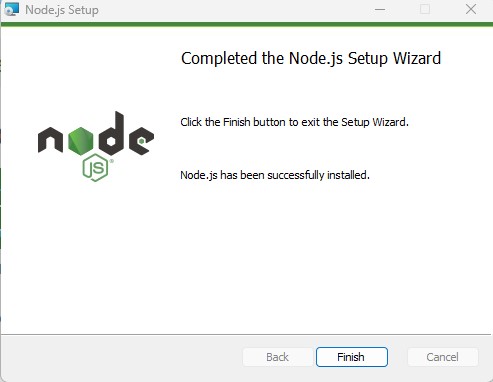
在命令行界面输入以下命令查看是否安装成功。
1 |
npm -v |
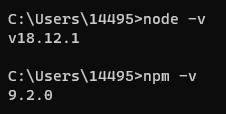
出现版本即安装成功。
安装成功后最好换一下npm的下载源,换成国内淘宝的镜像源
1 |
npm config set registry "https://registry.npm.taobao.org" |
安装hexo
1 |
npm install hexo-cli -g |
输入上面命令,等待安装成功后验证hexo安装
1 |
hexo -v |
出现下面版本信息即安装成功
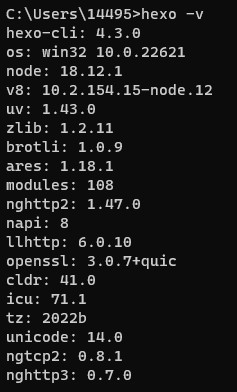
最好新建一个新的文件夹用来放整个项目文件。
我的项目路径C:\hexo\nav。
命令行进入项目路径,在当前路径下输入以下命令。
1 |
hexo init |
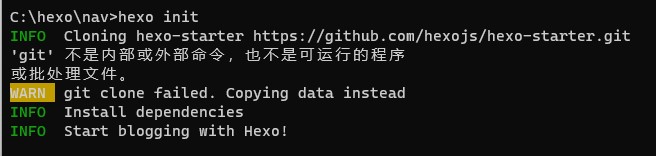
出现Start blogging with Hexo!时,恭喜你,已经搭建成功了。
1 |
hexo s |
此命令用于预览本地主题的,输入后之后在浏览器访问http://127.0.0.1:4000即可访问当前默认主题了。
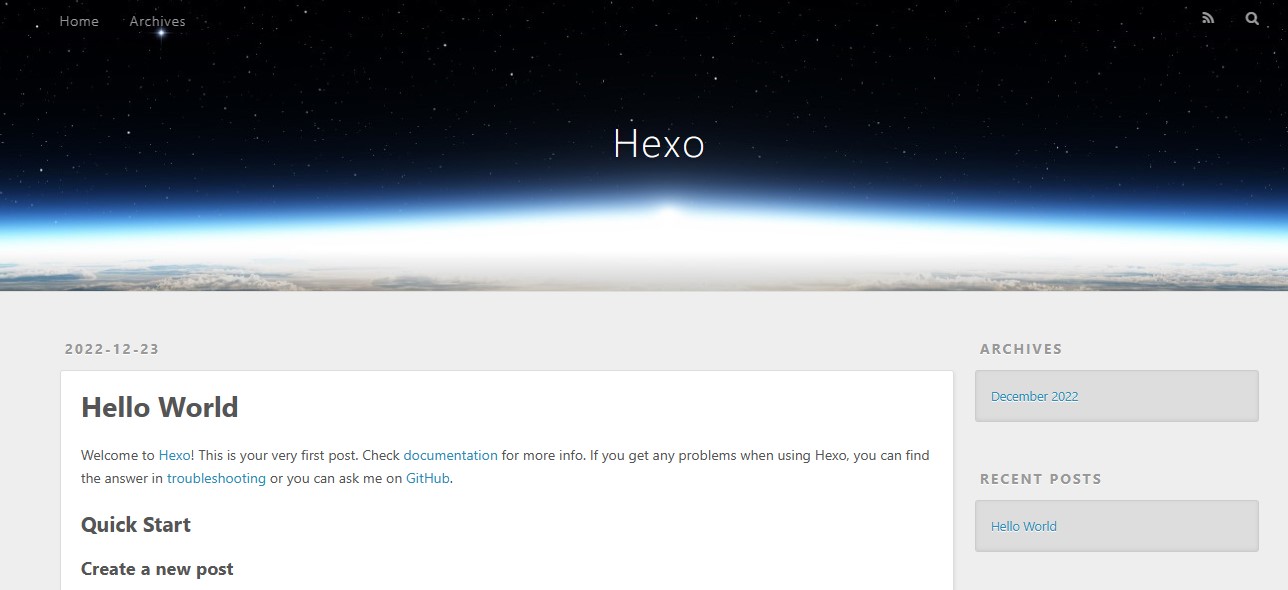
换成webstack主题
找了半天,发现hexo只有这一个导航主题(还是上一年更新的),凑合着用了。
电脑没装git,就直接去github上把主题下下来了。
主题网址:https://github.com/HCLonely/hexo-theme-webstack
解压到themes文件夹下即可
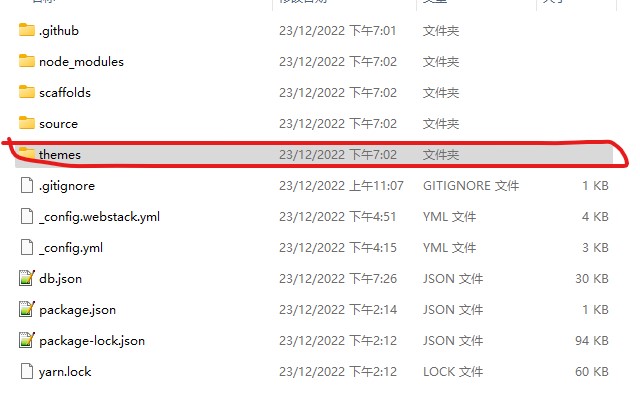
修改_config.yml文件,把主题换成webstack。
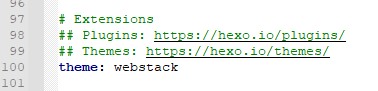
找到themes文件夹下webstack主题下的.yml文件复制到项目文件下并把名字改成_config.webstack.yml。
命令行启动预览主题
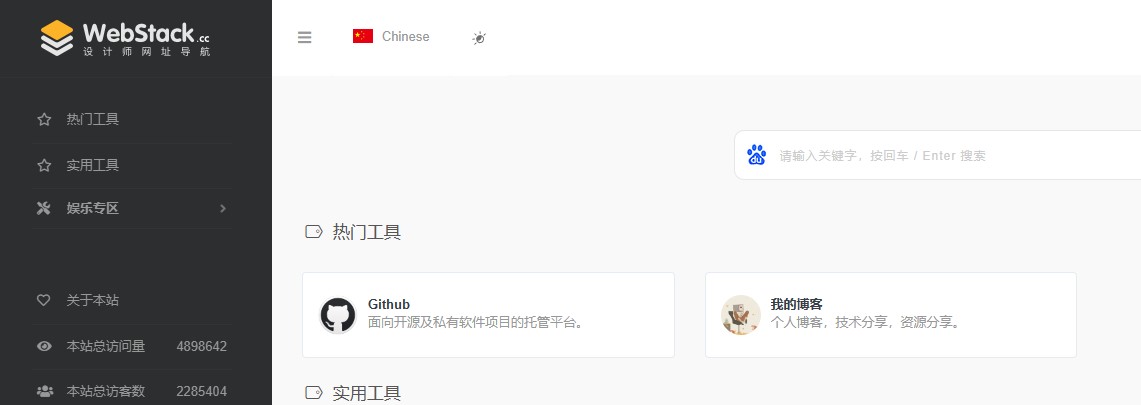
成功,剩下就是按照作者手册美化了。
部署到github上
最好下个git吧,具体过程不介绍了,因为我还没弄<( ̄︶ ̄)>
部署到github上的话,你的域名应该是https://你的仓库.github.io,所以要修改_config.yml文件,改域名。

呐,作者也给提示了,如果域名修改不对的话,就不能引用到js和其他文件,导致你本地预览的样式和实际访问的网站样式不一样。
当然,hexo不仅仅能做导航,用来搭建个人网站还是挺不错的,一些主题挺好看的,而且二次开发也比较简单。
就是没有自己的数据库,一些评论或者其他东西要经过第三方来实现,要是别人跑路了就难受了。

